Nhiều người gặp phải tình trạng lỗi font chữ khi chuyển tài liệu hoặc slide PowerPoint sang máy tính khác để mở xem, do máy tính đó không có font chữ và định dạng giống như máy tính bạn. Vì thế việc nhúng font rất cần thiết trước khi chuyển file sang máy tính khác. Trước đây Quản trị mạng đã từng hướng dẫn bạn cách nhúng font chữ trên Word. Và trong bài viết này chúng tôi sẽ chia sẻ tới bạn đọc cách nhúng font chữ trên slide PowerPoint.
Như vậy các file thuyết trình giữ được định dạng, hạn chế được việc lỗi hoặc mất định dạng ban đầu của slide khi chuyển sang máy tính khác.
- Cách khắc phục lỗi tiếng Việt trong PowerPoint
- Khắc phục 6 lỗi thường gặp trên slide PowerPoint
- Cách chèn chữ vào hình ảnh trong PowerPoint
Hướng dẫn nhúng font chữ PowerPoint
Bước 1:
Soạn slide PowerPoint mới hoặc mở slide PowerPoint có sẵn để tiến hành nhúng font chữ. Tại giao diện nhấn chọn vào File. Chuyển sang giao diện mới nhấn chọn vào mục Save As, rồi chọn vị trí lưu file.
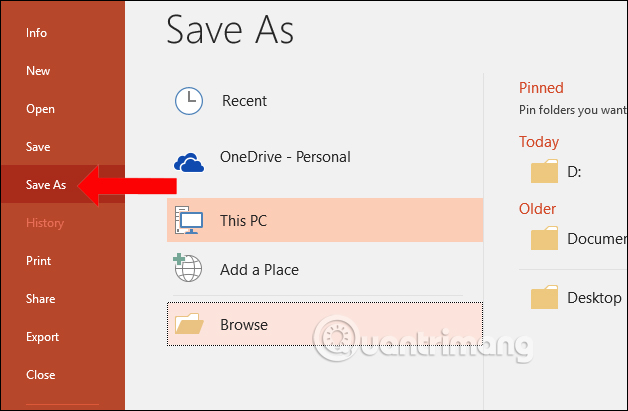
Bước 2:
Hiển thị giao diện lưu file, nhấn tiếp vào mục Tools ở cạnh nút Save rồi chọn Save Options.
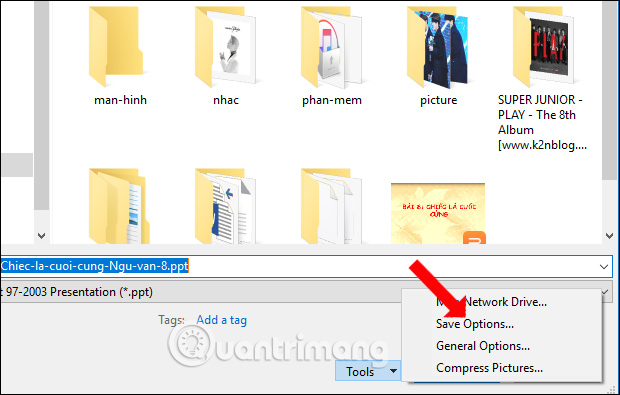
Bước 3:
Trong giao diện tùy chỉnh nội dung khi lưu slide PowerPoint, nhìn xuống dưới nội dung cuối cùng tích chọn vào Embed fonts in this file. Sau đó hiển thị 2 tùy chọn với nội dung khác nhau cho người dùng.
- Embed only the characters used in the document (best for reducing file size): Office chỉ nhúng font chữ sử dụng trong slide thuyết trình. Dung lượng của slide sẽ giảm đi đáng kể
- Embed all characters (best for editing by other people): Nhúng toàn bộ font chữ bao gồm cả font chữ hệ thống, người khác dễ dàng chỉnh sửa lại nội dung.
Tùy vào nhu cầu nhúng font chữ trên slide mà chúng ta lựa chọn cho phù hợp. Bạn có thể nhấn chọn Embed all characters để những người dùng khác chỉnh sửa lại nội dung nếu muốn. Cuối cùng nhấn OK để lưu lại thay đổi và lưu lại tài liệu như bình thường.
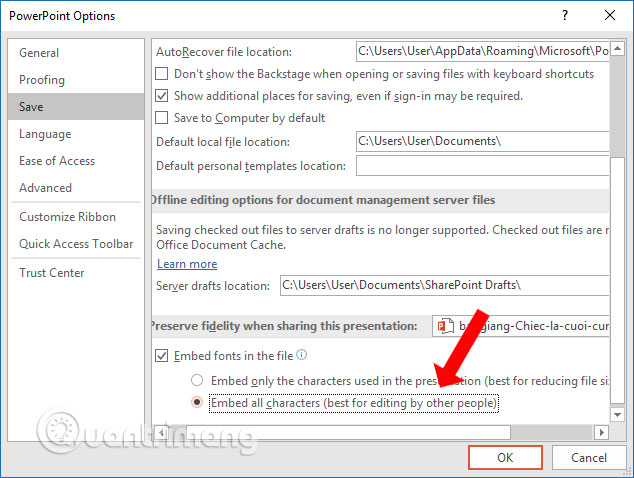
Như vậy khi chuyển slide PowerPoint đã nhúng font chữ sang những máy tính khác sẽ hạn chế được tình trạng bị lỗi font chữ. Các định dạng của slide vẫn được giữ nguyên.
Xem thêm:
- 50 ứng dụng trình chiếu thay thế cho PowerPoint
- Làm thế nào để mở lại file Word, Excel hay PowerPoint khi đóng mà chưa kịp lưu?
- Cách chèn chữ vào hình ảnh trong PowerPoint
Chúc các bạn thực hiện thành công!
 Công nghệ
Công nghệ  AI
AI  Windows
Windows  iPhone
iPhone  Android
Android  Học IT
Học IT  Download
Download  Tiện ích
Tiện ích  Khoa học
Khoa học  Game
Game  Làng CN
Làng CN  Ứng dụng
Ứng dụng 


















 Linux
Linux  Đồng hồ thông minh
Đồng hồ thông minh  macOS
macOS  Chụp ảnh - Quay phim
Chụp ảnh - Quay phim  Thủ thuật SEO
Thủ thuật SEO  Phần cứng
Phần cứng  Kiến thức cơ bản
Kiến thức cơ bản  Lập trình
Lập trình  Dịch vụ công trực tuyến
Dịch vụ công trực tuyến  Dịch vụ nhà mạng
Dịch vụ nhà mạng  Quiz công nghệ
Quiz công nghệ  Microsoft Word 2016
Microsoft Word 2016  Microsoft Word 2013
Microsoft Word 2013  Microsoft Word 2007
Microsoft Word 2007  Microsoft Excel 2019
Microsoft Excel 2019  Microsoft Excel 2016
Microsoft Excel 2016  Microsoft PowerPoint 2019
Microsoft PowerPoint 2019  Google Sheets
Google Sheets  Học Photoshop
Học Photoshop  Lập trình Scratch
Lập trình Scratch  Bootstrap
Bootstrap  Năng suất
Năng suất  Game - Trò chơi
Game - Trò chơi  Hệ thống
Hệ thống  Thiết kế & Đồ họa
Thiết kế & Đồ họa  Internet
Internet  Bảo mật, Antivirus
Bảo mật, Antivirus  Doanh nghiệp
Doanh nghiệp  Ảnh & Video
Ảnh & Video  Giải trí & Âm nhạc
Giải trí & Âm nhạc  Mạng xã hội
Mạng xã hội  Lập trình
Lập trình  Giáo dục - Học tập
Giáo dục - Học tập  Lối sống
Lối sống  Tài chính & Mua sắm
Tài chính & Mua sắm  AI Trí tuệ nhân tạo
AI Trí tuệ nhân tạo  ChatGPT
ChatGPT  Gemini
Gemini  Điện máy
Điện máy  Tivi
Tivi  Tủ lạnh
Tủ lạnh  Điều hòa
Điều hòa  Máy giặt
Máy giặt  Cuộc sống
Cuộc sống  TOP
TOP  Kỹ năng
Kỹ năng  Món ngon mỗi ngày
Món ngon mỗi ngày  Nuôi dạy con
Nuôi dạy con  Mẹo vặt
Mẹo vặt  Phim ảnh, Truyện
Phim ảnh, Truyện  Làm đẹp
Làm đẹp  DIY - Handmade
DIY - Handmade  Du lịch
Du lịch  Quà tặng
Quà tặng  Giải trí
Giải trí  Là gì?
Là gì?  Nhà đẹp
Nhà đẹp  Giáng sinh - Noel
Giáng sinh - Noel  Hướng dẫn
Hướng dẫn  Ô tô, Xe máy
Ô tô, Xe máy  Tấn công mạng
Tấn công mạng  Chuyện công nghệ
Chuyện công nghệ  Công nghệ mới
Công nghệ mới  Trí tuệ Thiên tài
Trí tuệ Thiên tài